การลบอีเมลจำนวนมาก ในครั้งเดียว ของ Gmail เป็นปัญหาที่หลายๆคน หงุดหงิดเหลือเกิน ยิ่งถ้าคนที่เจอสแปมหรืออีเมลขยะจำนวนมากด้วยแล้ว การจะมานั่งลบอีเมลทีละรายการมันเสียเวลาเป็นอย่างมาก ดังนั้นวันนี้เราจะมาแนะนำ วิธีลบอีเมล ของ Gmail จำนวนมากในคลิกเดียว ให้ท่านได้นำไปลองทำตามกันดู
การลบอีเมลจำนวนมาก หรือ ต้องการลบอีเมลแบบหลายรายการในคลิกเดียว ใน Email in Box สำหรับผู้ใช้บริการอีเมลของ Gmail สามารถทำการลบอีเมลได้มากสุดคือ 100 รายการต่อครั้ง ตัวอย่างเช่น ถ้าหากท่านมีอีเมล 1000 รายการ ท่านจะต้องทำการลบ 10 ครั้งถึงจะลบอีเมลที่มีอยู่ทั้งหมดได้ เป็นต้น ขั้นตอนและวิธีการทำจะเป็นยังไงกันบ้าง เรามาเริ่มกันเลยครับ
การลบอีเมลทั้งหมดในครั้งเดียว ของ Gmail ซึ่งในตอนนี้ปี 2022 ยังไม่สามารถทำได้ แต่ในอนาคตอาจจะมีการปรับปรุงให้สะดวกยิ่งขึ้น ก็ต้องรอดูการอัปเดตในครั้งต่อๆไปของ Gmail ครับ
วิธีลบอีเมลจำนวนมาก ในคลิกเดียว ของ Gmail
ขั้นตอนที่ 1 คือ ตั้งค่าการแสดงรายการอีเมล แบบ 100 รายการ
- เปิดเว็บเบราเซอร์ Chrome
- เข้าไปที่เว็บไซต์ www.gmail.com ป้อน อีเมล และ รหัสผ่าน
- เมื่อเข้าในบัญชีอีเมล เลือกที่ การตั้งค่า (รูปฟันเฟือง) มุมบนด้านขวา
- คลิก ดูการตั้งค่าทั้งหมด
- หัวข้อ ขนาดหน้าเว็บสูงสุด เลือก แสดงการสนทนา 100 รายการต่อหน้า
- กดปุ่ม บันทึการเปลี่ยนแปลง ด้านล่างสุดของหน้า
ขั้นตอนที่ 2 วิธีเลือกลบอีเมลจำนวนหลายรายการในครั้งเดียว สูงสุด 100 รายการต่อครั้ง
- ที่หน้าจอหลักของอีเมล เลือก Check Box ด้านมุมบนซ้าย
- แสดงรายการอีเมลทั้งหมดที่ถูกเลือก
- คลิกที่ปุ่ม ถังขยะ เพื่อลบอีเมล
*โปรดดูภาพตัวอย่างประกอบ ด้านล่างนี้
ตัวอย่าง การเลือกลบอีเมลแบบครั้งเดียวหลายรายการ ของ Gmail
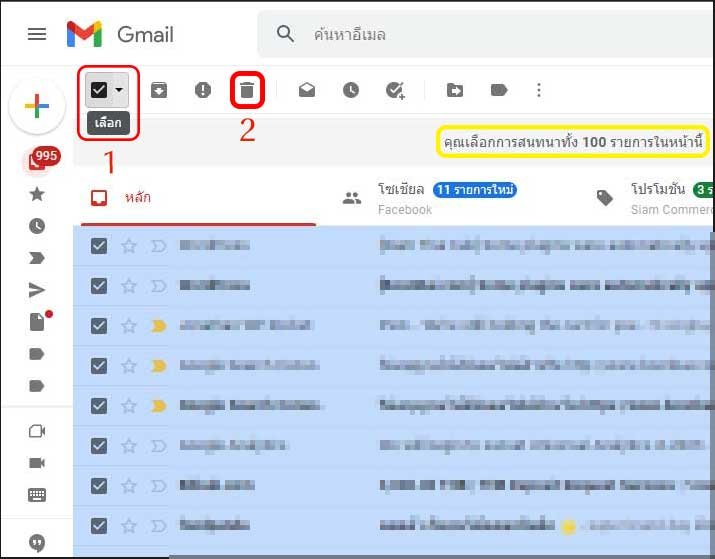
หมายเหตุ: วิธีนี้แนะนำให้ทำในคอมพิวเตอร์


